환승하기
최소 사양 확인하고 TPM, 부안 부팅 켜기 [1편]: https://it.gwangtori.com/36
iso 파일을 이용해서 USB 부팅디스크 만들고 설치하기 [2-1편]:
WIndows 설치 도우미를 이용하여 설치하기 [2-2편]:
USB 부팅디스크 만들기
Windows 11를 설치하기 위해서 USB 부팅디스크를 만들어야 합니다. 이 작업의 준비물은 8GB 이상되는 USB, Windows가 설치된 PC가 필요합니다. USB 부팅디스크 만드는 작업은 Windows 11를 설치할 PC에서 하셔도 되고, 다른 컴퓨터에서 하셔도 됩니다.
iso 파일 다운로드하기
다음 링크로 들어갑니다. https://www.microsoft.com/ko-kr/software-download/windows11
Windows 11 다운로드
Windows 11 다운로드 Windows 11 미디어를 설치하거나 만들기 위한 옵션은 아래 3가지입니다. 각 옵션을 확인하여 가장 적합한 옵션을 결정하세요. Windows 10에서 업그레이드하는 경우, Windows 업데이트
www.microsoft.com
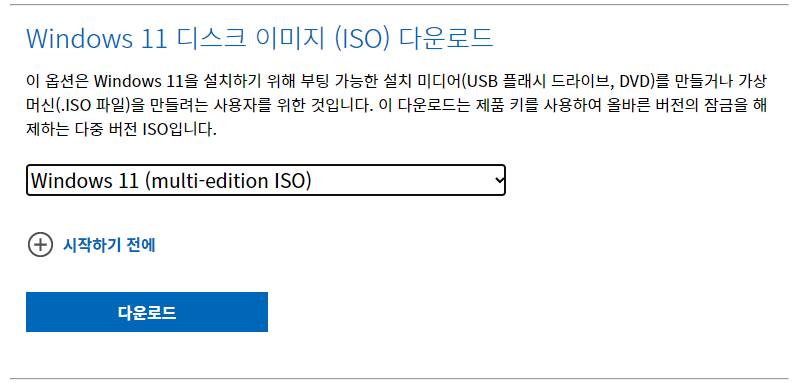
설치할 에디션을 선택하고 (어차피 multi-edition밖에 없습니다.) 아래에 영롱한 다운로드 버튼을 클릭해서 iso 파일을 설치합니다.
Rufus 설치하기
다음 링크로 들어가줍니다. https://github.com/pbatard/rufus/releases/
Releases · pbatard/rufus
The Reliable USB Formatting Utility. Contribute to pbatard/rufus development by creating an account on GitHub.
github.com
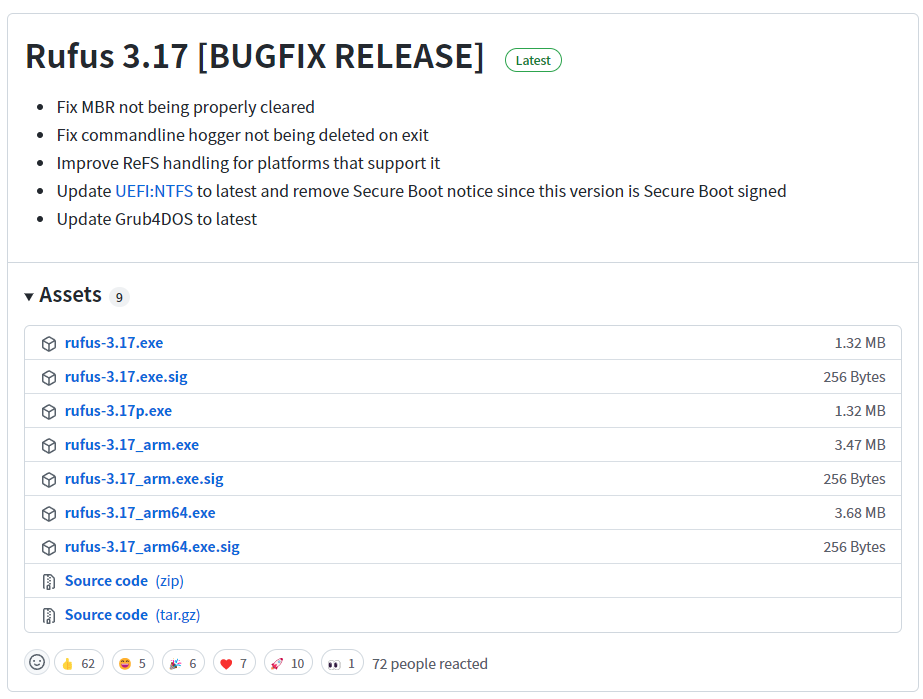
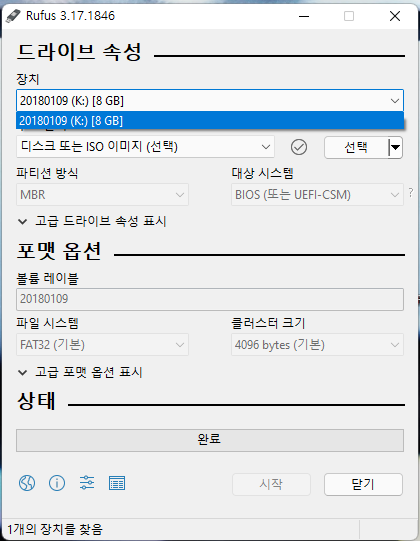
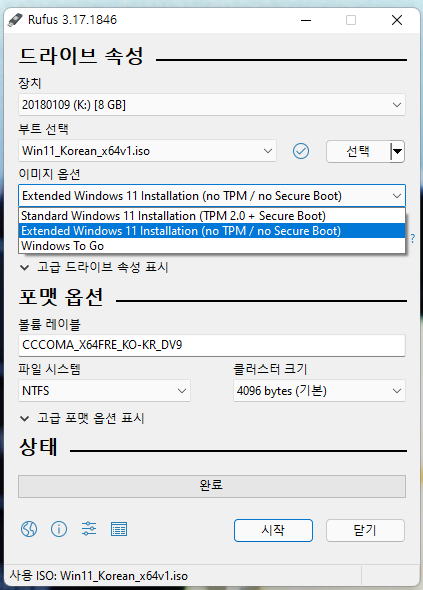
- 자신에게 맞는 것을 눌러서 다운로드해줍니다. 보통의 Windows PC는 가장 첫번째 것(rufus-3.17.exe)을 설치해주시면 됩니다.
- 장치에서 부팅디스크를 만들 USB를 선택해줍니다. (주의: 초기화된 후 부팅디스크로 만들어지기 때문에 선택하기 전에 백업해 두세요.)
- 부트 선택에서는 위에서 다운로드한 iso 파일을 선택합니다.
- 이미지 옵션에서 TPM, 보안 부팅이 지원 안되는 PC만 [no TPM / no Secure Boot]를 선택해 주세요.
- 시작을 누르고 완료될 때까지 기다립니다.
USB 부팅디스크로 부팅하기
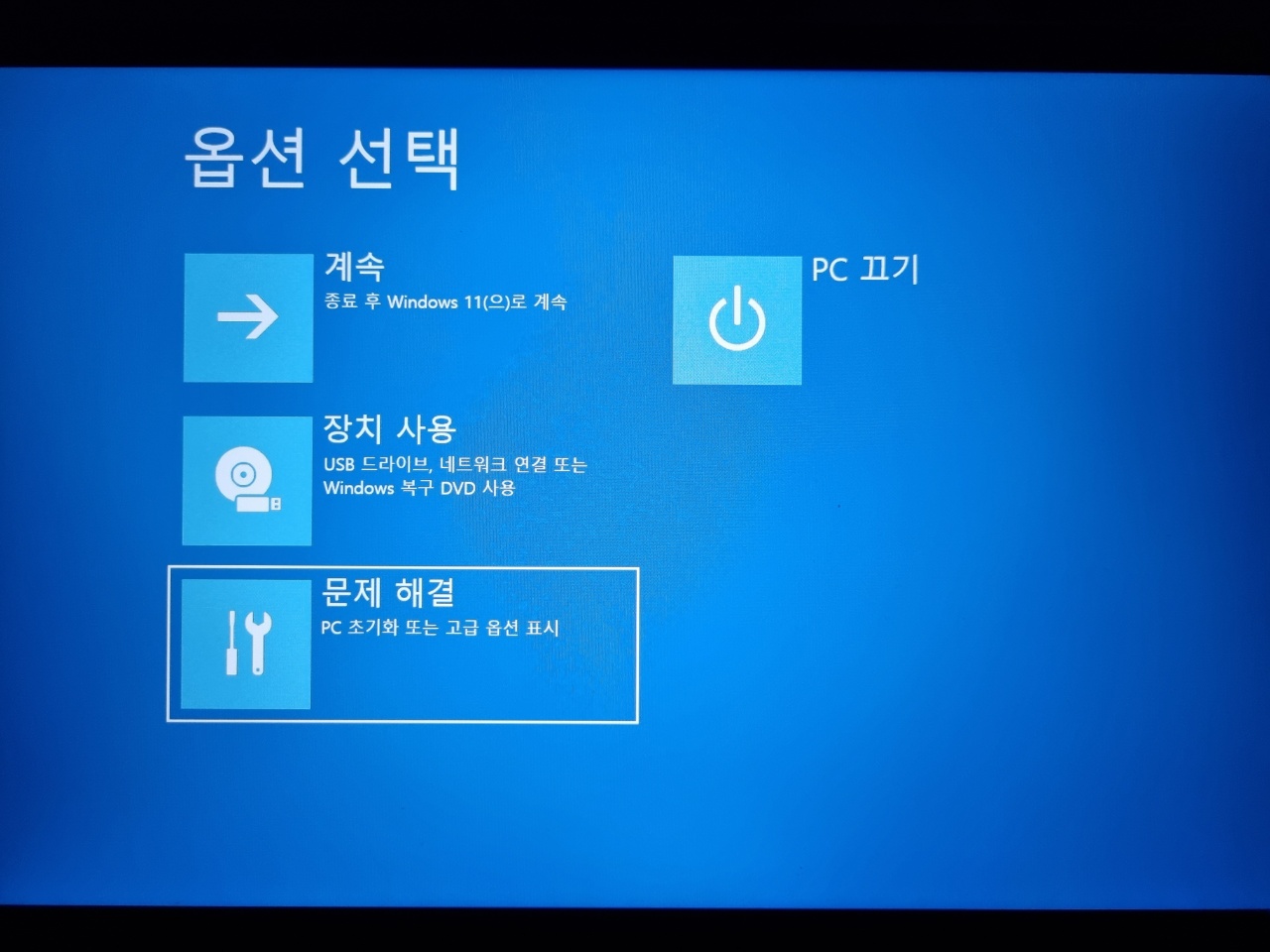
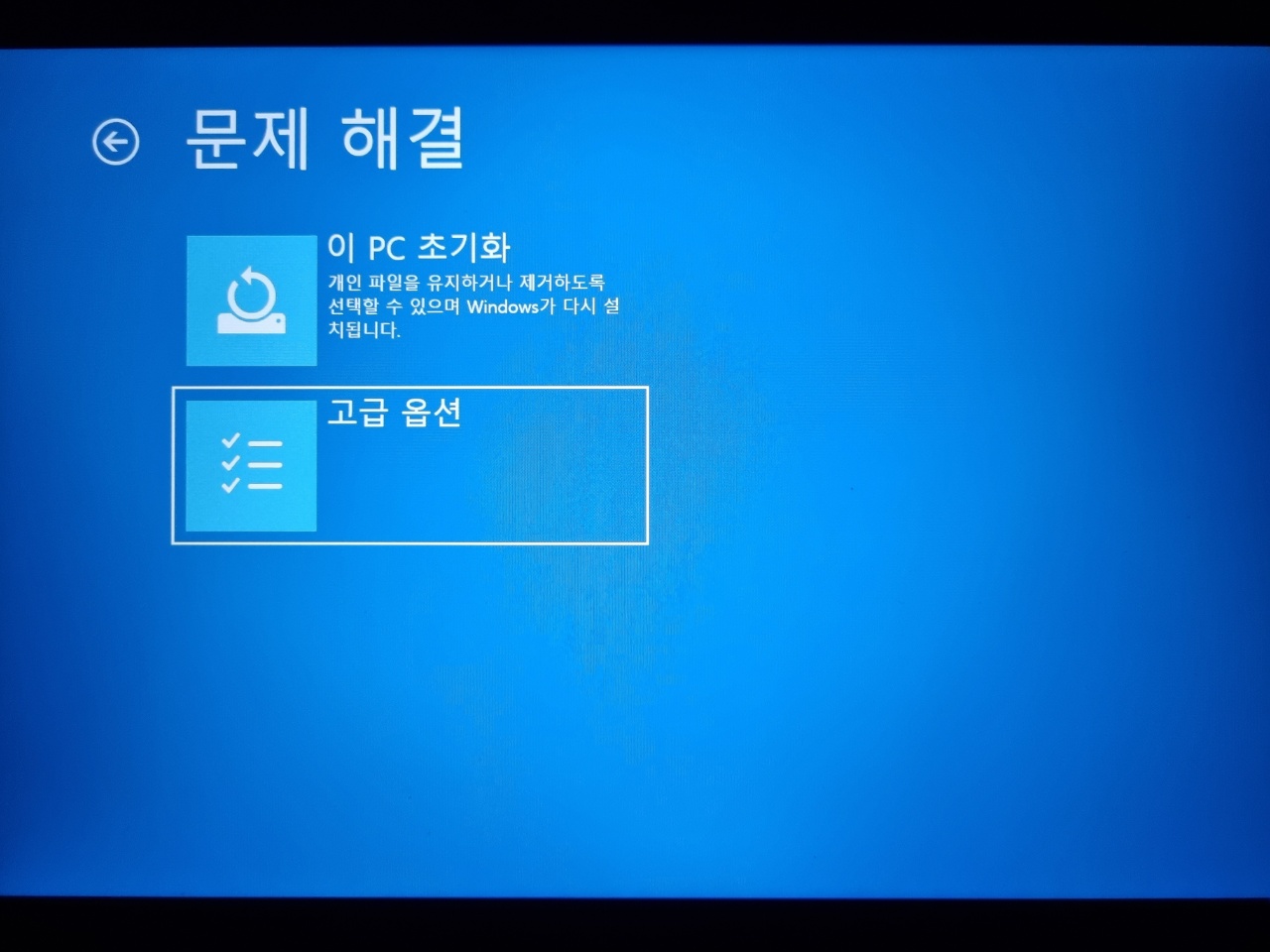
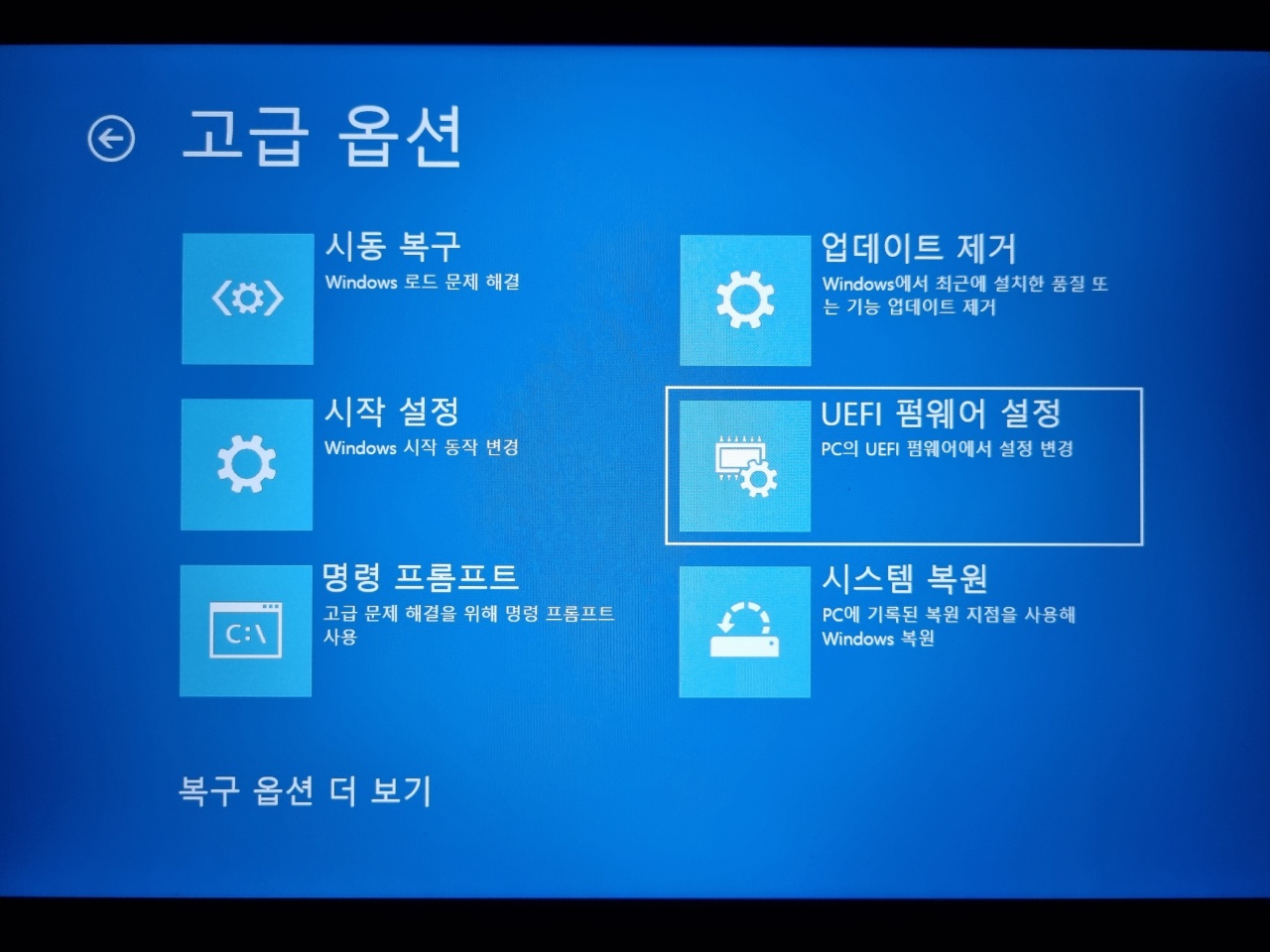

- Shift를 누르고 다시 시작을 누릅니다.
- 문제 해결 > 고급 옵션 > UEFI 펌웨어 설정으로 이동합니다.
- 다시 시작을 누릅니다.
- 바이오스에서 부팅 순서를 USB로 변경합니다.
마무리
이제 윈도우 설치하시는 것과 동일하게 진행하시면 됩니다. 우회는 간단하게 Rufus로 우회하는 방법을 사용했는데요, 모든 우회하는 방법과 동일하게 마이크로소프트가 맘만 먹으면 막을 수 있기 때문에 우회는 추천드리지는 않습니다.
질문이 있으시면 댓글로 부탁드려요. 감사합니다!
'IT(HW, SW) 관련 > OS' 카테고리의 다른 글
| Windows에서 WSL(Windows Subsystem for Linux) 사용하기 (8) | 2022.12.17 |
|---|---|
| Windows 11로 업데이트하자 (270) | 2022.03.04 |
| Windows 11 최소 사양에 드는 지 직접 확인하기 (256) | 2022.03.04 |
| 미패드5 글로벌롬 올리는 방법? (801) | 2021.10.16 |
| Hyper-V 2세대가 무엇인지, 어떻게 사용하는지 알아보기 (6) | 2021.09.19 |



댓글